• مسجل في: نصائح الهاتف وآخر الأخبار عن تكنولوجيا • حلول مجربة
لقد انقضت الأيام التي اعتاد فيها الأشخاص على نسخ الأحرف المطبوعة يدوياً، حيث يوجد برنامج يُسمى برنامج التعرف الضوئي على الحروف (OCR) لتحويل الحروف المطبوعة إلى حروف رقمية لتسهيل الأمور وتسريعها، فيساعدك برنامج OCR في العثور على البرامج وتحريرها ومعالجتها. وتوجد عدة خيارات لـOCR تناسب نظام MAC والأنظمة الأخرى، لذا استفد من أحد برامج OCR وتمتع بتحويل سهل للمستندات إلى أخرى قابلة للتحرير. إليك فيما يلي قائمة بأفضل 10 برامج OCR مجانية لنظام MAC
الجزء 1
1- DigitEye OCRالميزات والخاصيات:
يُعد برنامج OCR المجاني لنظام MAC هذا تطبيقاً خفيفاً.
يعمل على مسح المستند بسهولة وتحويله إلى ملف قابل للتحرير.
يتعرف جيداً على صور GIF وBMP.
الإيجابيات:
إنه مجاني بالمطلق.
يتميز بسهولة التصفح خلاله.
يتمتع بحزم متنوعة من الخيارات ويسمح بتحويل المستند الورقي إلى ملفات PDF وDVI وHTML وText وغيرها.
السلبيات:
هذا البرنامج بطيء جداً وعليك انتظاره حتى يستجيب.
من الصعوبة أن يتعرف على تنسيقات صور أخرى غير المذكورة أعلاه.
يتطلب تحويل المستند أولاً حتى يعمل البرنامج.
مراجعة المستخدمين وتعليقاتهم:
1. "لم يعجبني على الإطلاق". واجهة المُستخدم الرسومية سيئة جداً. يتطلب روتين التثبيت كلمة مرور خارقة للمستخدم. أعتقد أنني سأحذفه بالكامل. http://digiteyeocr.en.softonic.com/mac
2. "على الأقل إنه برنامج مفتوح المصدر، وربما بمقدور أي شخص ماهر وصبور أكثر مني أن يستخدمه. http://osx.iusethis.com/app/digiteyeocr
لقطة الشاشة:

الجزء 2
2- Google OCRالميزات والخاصيات:
يتضمن مُحرر مستندات Google على OCR مدمج ويستخدم محرك OCR الخاص بـGoogle.
حالما يُرفع الملف ستحصل على مستند نصي جديد في Google Docs.
إنه برنامج تحويل شامل على الإنترنت.
يسمح لك برفع الملفات وتحويلها باستخدام الهواتف والكاميرات الرقمية.
الإيجابيات:
لا يوجد عدد محدد للصفحات التي يمكن أن رفعها إليه.
إنه برنامج OCR مُدمج.
إن كان لديك حساب على Google، فيمكنك الوصول إلى البرنامج بسهولة.
السلبيات:
لا يمكن لبرنامج OCR المجاني لنظام Mac هذا إجراء المسح مباشرة من جهاز المسح الضوئي.
عليك أن تمسحه بهيئة صورة أو ملف PDF.
أحياناً يجد صعوبة في استيعاب عناوين صفحات الويب.
مراجعة المستخدمين وتعليقاتهم:
1. "تطبيق مجاني من Google يحوِّل المستندات المفحوصة إلى ملف PDF نصي". http://www.yellowwebmonkey.com/how/blog/category/review-blogs-3
2. يتمتع Google Docs الآن بقدرات OCR عند رفع ملف PDF، فعندما تتوجه لرفع ملف، سيعطيك خيار تحويله إلى نص. http://forums.macrumors.com/threads/whats-the-best-free-ocr-software-for-mac.683060/
3. "ذلك! إنه مجاني وسهل الاستخدام وGoogle OCR جيد جيداً! اضطررت إلى ترجمة دليل التعليمات باللغة الألمانية، وسمح لي G.Docs برفع PDF وتحويله إلى ملف نصي ثم ترجمته إلى اللغة الإنكليزية، لذا باعتقادي هو جميل جداً وفوري ويُعد بديلاً جيداً لا يدركه الكثير من الأشخاص. http://forums.macrumors.com/threads/whats-the-best-free-ocr-software-for-mac.683060/
لقطة الشاشة:
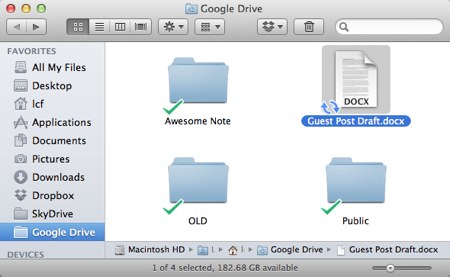
الجزء 3
3- iSkysoft PDF Converter.
الميزات والخاصيات:
يساعدك iSkysoft PDF Converterfor لنظام Mac على تحويل ملفات PDF القياسية وحتى المُشفرة إلى ملفات Excel وWord وHTML وصور ونصوص.
يتمتع بواجهة جيدة وسهلة الاستخدام.
يدعم 17 لغة تتضمن أغلب اللغات الآسيوية والغربية.
الإيجابيات:
يوفر عليك الوقت أثناء التحرير.
يدعم 200 ملف PDF دفعة واحدة ويغيرها بالتنسيق نفسه أو بتنسيقات مختلفة.
يمكن بسهولة تخصيص خيار التحويل.
السلبيات:
يقدم نسخة مجانية تجريبية، ولكن للاستفادة من كامل خدماته عليك شراء البرنامج.
أحياناً يُصبح بطيئاً.
مراجعة المستخدمين وتعليقاتهم:
- "يمكنني الآن أخذ أي ملف PDF مفحوص، بما في ذلك فواتير العمل، وتصديره إلى excel حيث يمكنني معالجة البيانات بنقرة واحدة. شكراً!" https://www.iskysoft.com/reviews/iskysoft-pdf-converter-pro-for-mac/
2. "ساعدني حقاً على تحويل ملفات PDF المفحوصة في الحاسوب. كنت أعتقد أنه سيكون إجراءً طويلاً ودقيقاً، لكن بفضل iSkysoft PDF Converter Pro لنظام Mac والتعليمات الموجودة في هذا المقال كانت العملية ممتعة، ولم تستغرق سوى وقتاً قصيراً." https://www.iskysoft.com/reviews/iskysoft-pdf-converter-pro-for-mac/
3. iSkysoft PDF converter سريع وبسيط ومريح. https://www.iskysoft.com/reviews/iskysoft-pdf-converter-pro-for-mac/
لقطة الشاشة:
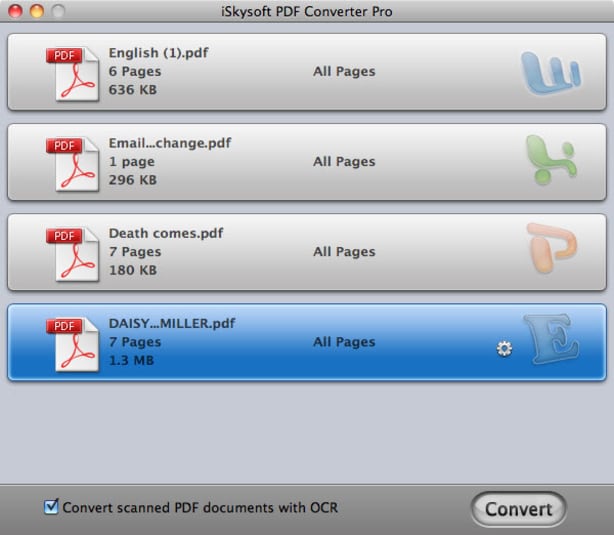
الجزء 4
4- Cuneiform Open OCRالميزات والخاصيات:
. يحافظ هذا البرنامج على شكل المستند الأصلي وتنسيقه.
. يمكنه التعرف على المستندات في أكثر من 20 لغة.
يتمتع البرنامج بقدرة التعرف على أي نوع من الخطوط.
الإيجابيات:
يحافظ برنامج OCR المجاني لـMac هذا على اختلاف التنسيقات وحجم النص.
يتعرف على النص بسرعةٍ كبيرة.
ويتمتع بالقدرة على التعرف على النص المكتوب بواسطة الطابعات النقطية وأجهزة الفاكس ذات الجودة الرديئة.
التحقق من القاموس لزيادة دقة التعرف.
السلبيات:
يفتقر هذا البرنامج إلى واجهة استخدام أنيقة.
تحدث بعض المشكلات أحياناً أثناء تثبيته.
مراجعة المستخدمين وتعليقاتهم:
1. "عملية التثبيت غير جيدة على Vista Business 64-bit، ولا يمكن تطبيق OCR مع ملفات PDF، لكن بالنسبة لملفات الصور يتعرف عليها جيداً، والإدخال إلى مستندات MS Word سريع. http://alternativeto.net/software/cuneiform/comments/
2. " A إنه برنامج بسيط وكفؤ صُمم بصورة رئيسة لمساعدتك على تحويل مستندات OCR إلى ملفات قابلة للتحرير يمكنك استخدامها في عملك." http://www.softpedia.com/get/Office-tools/Other-Office-Tools/CuneiForm.shtml
لقطة الشاشة:
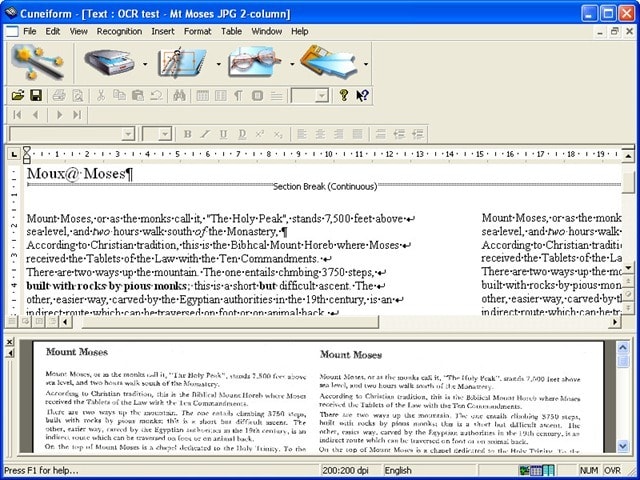
الجزء 5
5- PDF OCR Xالميزات والخاصيات:
هذا البرنامج يستخدم تقنية متطورة من OCR.
وهو مفيد في التعامل مع ملفات PDF التي طُبعت بواسطة آلة التصوير أو المسح الضوئي.
يمكنه تحويل ملفات PDF القابلة للبحث والنصوص القابلة للتحرير.
يمكنه تحويل ملفات متعددة دفعة واحدة.
الإيجابيات:
يدعم نظامي Mac وWindows.
يدعم أكثر من 60 لغة من ضمنها الألمانية والصينية والفرنسية والإنكليزية طبعاً.
يدعم تنسيقات JPEG وGIF وPNG وBMP وجميع تنسيقات الصور تقريباً بوصفها مدخلات.
السلبيات:
الإصدار مفتوح المصدر مجاني، لكنه محدود جداً.
من المفروض أن البرنامج يتعرف على جميع التنسيقات، لكنه يفشل أحياناً.
مراجعة المستخدمين وتعليقاتهم:
1. "تطبيق OCR بسيط وسهل الاستخدام وأعتقد أنه يلبي كل احتياجاتي، لكنه يتضمن قيوداً معينة." http://forums.macrumors.com/threads/whats-the-best-free-ocr-software-for-mac.683060/
2. "هذا تطبيق صغير ودقيق وبسيط جداً. إذا كنت مستخدماً منزلياً وبحاجة إلى تحويل بعض المستندات الصغيرة من حين إلى آخر، أنصحك بعدم إنفاق نقودك على برنامج آخر بميزات أكثر، فإذا مسحت في كل مرة مستندات ورقية وحولتها إلى PDF، فلن يستغرق الأمر سوى بضع ثوان لتحويل كل صفحة من النص وسحبها إلى صفحات مستمرة أو مستند Word. ستستغرق عملية المسح وقتاً أطول من التحويل والنسخ. ومن الواضح، أنه إذا أردت مسح كتب أو صفحات متعددة وفقاً للقواعد النظامية، فعليك استخدام التطبيق بميزاته الكاملة، لكن هذه الميزات ليست مجانية. http://forums.macrumors.com/threads/whats-the-best-free-ocr-software-for-mac.683060/
لقطة الشاشة:
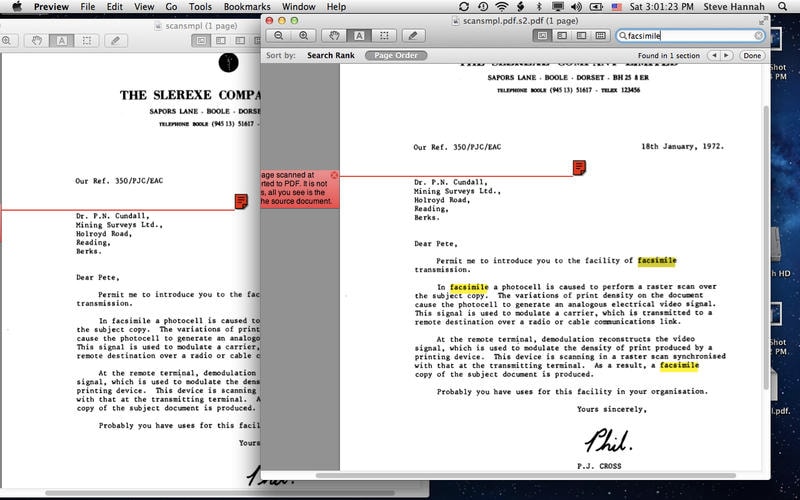
الجزء 6
6- Cisdem PDF Converter OCRالميزات والخاصيات:
يحوِّل هذا البرنامج المجاني ملفات PDF الأصلية والممسوحة ضوئياً إلى نص وWord وePub وHTML وغيرها.
هذا البرنامج قادر على تحويل مستندات الصور.
قادر على تحويل النص على الصور إلى تنسيق رقمي وبتنسيقات مختلفة.
.
الإيجابيات:
يدعم برنامج OCR هذا 49 لغة.
إنه برنامج سهل الاستخدام.
يحافظ على التنسيقات الأصلية للنصوص والرسومات والصور.
يمكن استخدامه بصورة مريحة في العمل والمؤسسات والمنزل.
السلبيات:
يعجز البرنامج عن التعرف على اللغة بصورة آلية وعليك اختيارها يدوياً.
يواجه البرنامج مشكلة عند تحويل ملفات متعددة دفعة واحدة.
إنه ليس مجانياً، ولكن سعره رخيص جداً.
مراجعة المستخدمين وتعليقاتهم:
1. "يمكنه تحويل ملفات pdf الممسوحة في غضون دقائق باستخدام خاصية OCR المُتقنة! ويدعم التعرف على اللغات المتعددة، وهذا كل ما أحتاجه! http://cisdem-pdf-converter-ocr-mac.en.softonic.com/mac
2. "إنه برنامج التحويل الوحيد الذي يحافظ على النموذج الأصلي، أما باقي البرامج التي جربتها تفقد معلومات البيانات الأساسية وينتهي الأمر بضياع الصور، صدق هذا البرنامج بوعوده." http://www.cisdem.com/pdf-converter-ocr-mac/reviews.html
3. "إنه برنامج سهل الاستخدام وبسيط ويمكنه تحويل الصور إلى نصوص. أتمنى أن يتمكن من تحويل الملفات دفعة واحدة، ولكنه ما يزال قيد العمل." http://www.cisdem.com/pdf-converter-ocr-mac/reviews.html
لقطة الشاشة:
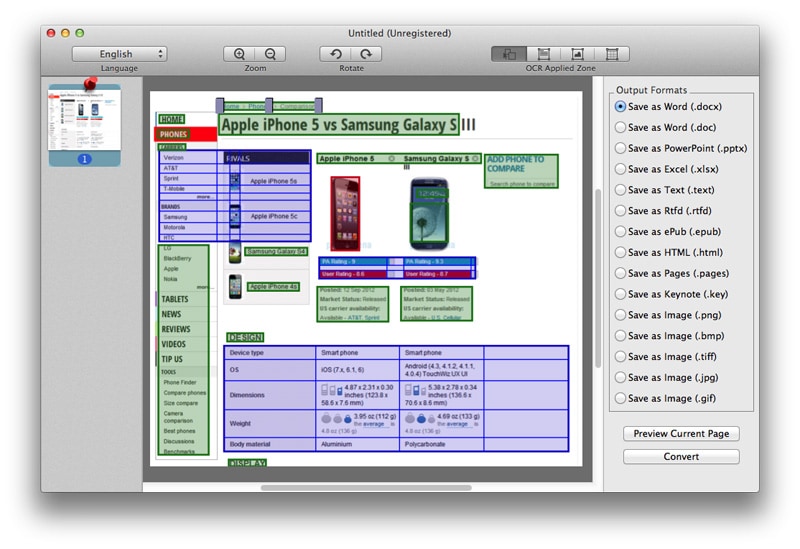
الجزء 7
7- Abbyy FineReader Proالميزات والخاصيات:
يحول برنامج OCR هذا المستندات الورقية بالتزامن مع النصوص الرقمية إلى ملفات قابلة للتحرير والبحث.
يمكنه تحرير معلومات مستنداتك ومشاركتها ونسخها وأرشفتها ليُعاد استخدامها.
يتمتع بالقدرة على تنسيق المستندات بدقة.
لديه دعم غير مسبوق لما يقارب 171 لغة.
الإيجابيات:
يوفر عليك الوقت فلا حاجة إلى إعادة التنسيق وإعادة الكتابة يدوياً.
من المعروف أن البرنامج موثوق بالكامل.
يُصدر البرنامج أيضاً الملفات إلى PDF.
السلبيات:
توجد مشكلات تتعلق بالتنسيق.
واجهته أساسية جداً.
عملية القراءة فيه بطيئة جداً.
ليس مجانياً ويوجد فقط إصدار مجاني تجريبي.
مراجعة المستخدمين وتعليقاتهم:
1. "يجب عليهم تحديث برنامج التثبيت. أنا أشغِّل OS X 10.10.1 لكن أداة التثبيت تخبرني أنني بحاجة إلى OS X 10.6 أو الأحدث منه، ولا يمكن مراجعته حتى يُثبّت ويشتغل." http://abbyy-finereader.en.softonic.com/mac
2. "لن ألجأ إلى استخدام أي برنامج OCR آخر، فقد كنت أستخدم FineReader 12 وقبله FineReader 11، فقد جربت FineReader 12 ووجدت أن دقته رائعة جداً، ولم أواجه سوى تصحيحات قليلة إن وُجدت. فأستخدم FineReader 12 لتحضير العروض التقديمية وطباعتها باستخدام معالج word، ولا يهم عدد الصفحات التي أريد تحويلها حيث أن FineReader يعالجها بسهولة ويمكنني تجربتها مباشرة في البرنامج، فلن ألجأ إلى أي برنامج OCR آخر. ويلبي FineReader 12 جميع الاحتياجات. لست متأكداً من كيفية تحسينها في الإصدار التالي من Finder 12، لكني واثق أن الأمر سيكون مميزاً." http://www.abbyy.com/testimonials/?product=FineReader
لقطة الشاشة:
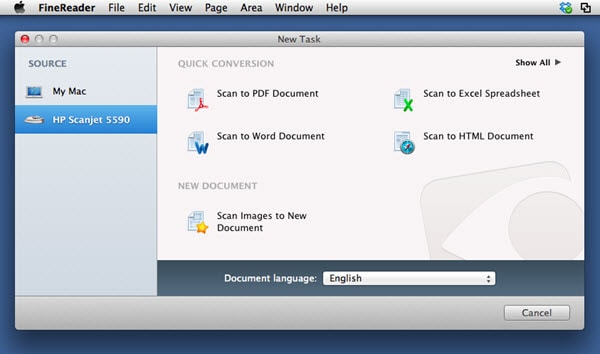
الجزء 8
8- Readiris 15الميزات والخاصيات:
يُعد هذا البرنامج واحداً من أكثر حزم OCR إتقاناً لـMac.
يحوِّل هذا البرنامج الملفات الورقية والصور وPDF إلى ملفات نصية رقمية قابلة للتحرير.
يمكنه إعادة إنشاء المستندات آلياً.
إنه برنامج دقيق للحفاظ على تنسيقات الملفات.
الإيجابيات:
يتمتع بجميع ميزات OCR الضرورية.
يتمتع بجودة ممتازة للحفاظ على تنسيقات الملفات.
من السهل نشر المستندات على صفحات الويب.
السلبيات
يتضمن ميزات عديدة بالكاد مطلوبة.
دقة النصوص ليست جيدة.
الإصدار التجريبي هو المجاني فقط.
مراجعة المستخدمين وتعليقاتهم:
1. "يساعدني Readiris 15 على توفير الكثير من الوقت أثناء إعادة كتابة المستندات المستوردة من جهاز المسح الضوئي. http://www.irisli_x_nk.com/c2-1301-189/Readiris-15-for-Mac-OCR-software.aspx
2. "يسمح Readiris 15 لي بحفظ نسخة احتياطية للمستندات الهامة على السحابة واستردادها بسهولة." http://www.irisli_x_nk.com/c2-1301-189/Readiris-15-for-Mac-OCR-software.aspx
لقطة الشاشة:
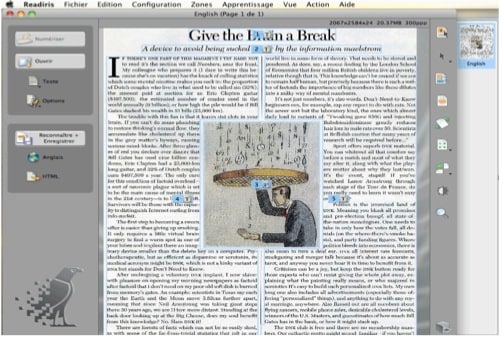
الجزء 9
9- OCRKitالميزات والخاصيات:
إنه برنامج OCR مُتقن وخفيف.
وهو موثوق جداً ويوفر جميع الأدوات الضرورية لتحويل مستندات الصور وPDF إلى ملفات نصية وHTML وRTF قابلة للبحث.
يمكنه بسهولة معالجة مستندات PDF التي تستقبلها عبر البريد الإلكتروني أو تطبيقات DTP.
الإيجابيات:
يُحسّن كفاءة عملك عن طريق تبسيط العملية.
يقدم ميزة تدوير الصفحة تلقائياً وبالتالي تحديد اتجاهها.
يدعم العديد من اللغات.
السلبيات:
يوجد القليل جداً من مستخدمي Google doc ممن يعرفون هذا البرنامج.
يتعرف فقط على المستندات الموجهة بصورة صحيحة. لذلك، قبل استخدام البرنامج تحقق من تدوير المستندات نحو الجهة الصحيحة.
الحد الأقصى لحجم الصور هو 2 ميغا بايت.
يستغرق رفعه على قرص التخزين مزيداً من الوقت.
مراجعة المستخدمين وتعليقاتهم:
1. "هذا برنامج رائع وفي الواقع حافظ على هدوئي وسط المسائل القانونية الصعبة بوجود آلاف المستندات الممسوحة بتنسيق pdf والتي لا يمكن البحث عنها، حيث مسح هذا البرنامج المستندات بسرعة ودقة وسمح لي بالحصول على المعلومات الهامة التي أحتاجها في قضيتي. إنه أفضل بكثير من Acrobat Pro الذي يصعب استخدام ميزة OCR فيه ولم يناسب عملي أبداً، وشكراً للأشخاص الذين اخترعوا هذا التطبيق _ أنا ممتن لكم كثيراً." http://mac.softpedia.com/get/Utilities/OCRKit.shtml
لقطة الشاشة:
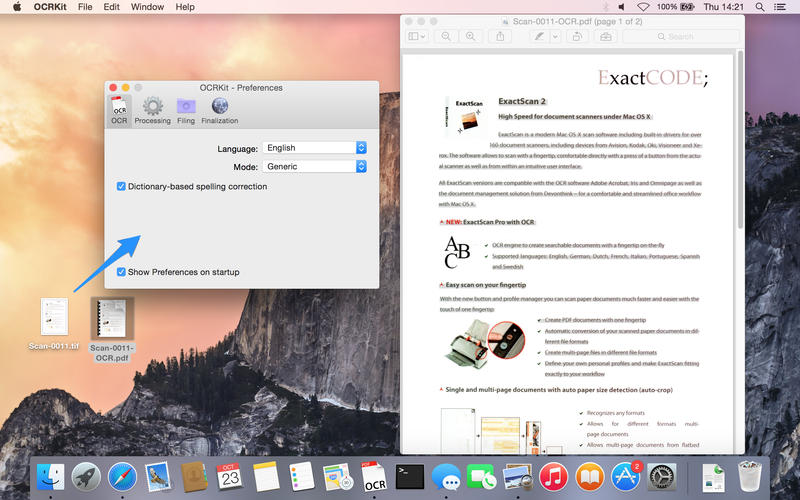
الجزء 10
10- Wondershare PDFالميزات والخاصيات:
يُعد هذا البرنامج المجاني الحل الشامل لكافة مهمات PDF.
يمكنه تحرير ملفات PDF وحذفها وإضافتها.
لديه القدرة على التعليق التوضيحي باستخدام أدواتٍ يدوية.
الإيجابيات:
أفضل أداة لإدارة حاجات العمل الصغيرة والفردية حيث يمكنه تحويل PDF إلى تنسيقات مكتبية.
إنه مجاني.
يمكنك حماية البرنامج باستخدام كلمة مرور.
السلبيات:
يحتاج إلى ملحق OCR إضافي من أجل المسح الضوئي.
يتعثر أحياناً عند تعامله مع المستندات الطويلة.
وأحياناً يكون بطيئاً.
مراجعة المُستخدمين وتعليقاتهم:
1. "جودة التحويل مذهلة، فقد جربت برامج عديدة أخرى لكني لم أجد أفضل من برنامجكم!"
2. "إنه برنامج رائع يا أصدقائي، حيث يحول المستندات إلى الملف الذي تريده بالضبط، ولن تجد أي فرق في التنسيق أو الأسلوب أو أي شيء آخر فكل شيء متطابق".
لقطة الشاشة:
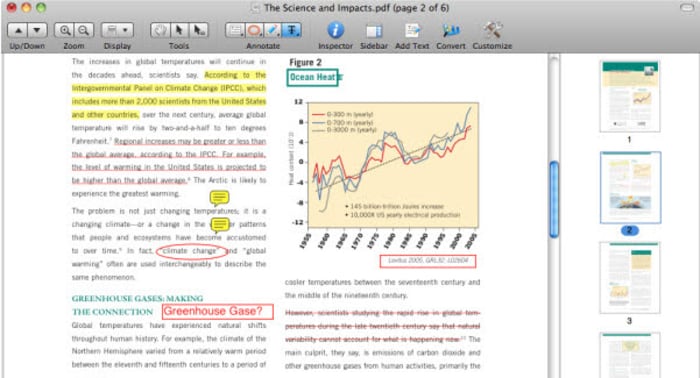
برنامج OCR المجاني لـMAC